mysql8.0.11 winx64安装配置教程
人气:0mysql 8.0.11 winx64安装教程记录如下,分享给大家
1、将数据库的安装包导入,新建文件夹(mysql),把安装包解压到mysql文件夹中
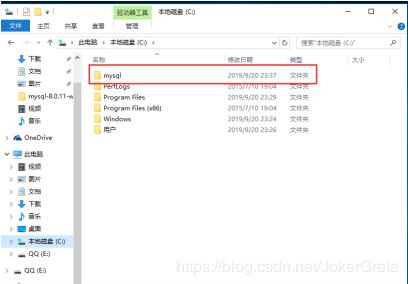
2、配置环境变量,和jdk一样进去,选中path编辑,添加mysql的目录(注意有一个英文的分号),然后3个确定。
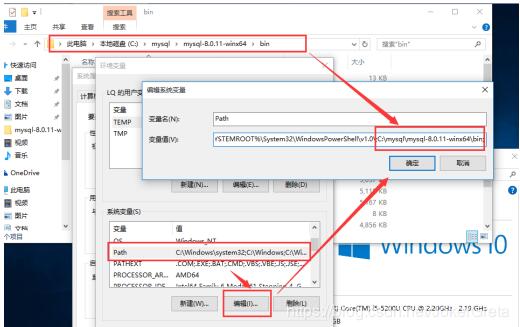
3、初始化配置文件my.ini
[mysqld] #设置3307端口 port=3307 #设置mysql的安装目录 basedir=C:\\mysql\\mysql-8.0.11-winx64 # 切记此处一定要用双斜杠\\,单斜杠我这里会出错,不过看别人的教程,有的是单斜杠。自己尝试吧 #设置mysql数据库的数据的存放目录 datadir=C:\\mysql\\mysql-8.0.11-winx64\\Data # 此处同上 #允许最大连接数 max_connections=200 #允许连接失败的次数。这是为了防止有人从该主机试图攻击数据库系统 max_connect_errors=10 #服务端使用的字符集默认为UTF8 character-set-server=utf8 #创建新表时将使用的默认存储引擎 default-storage-engine=INNODB #默认使用“mysql_native_password”插件认证 default_authentication_plugin=mysql_native_password [mysql] #设置mysql客户端默认字符集 default-character-set=utf8 [client] #设置mysql客户端连接服务端时默认使用的端口 port=3307 default-character-set=utf8
将该文件放进mysql目录中
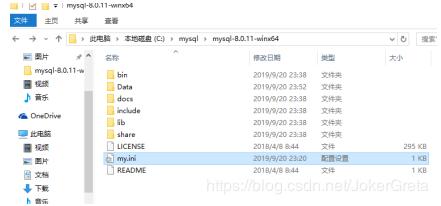
4.安装MySQL
以管理员身份进入cmd(选中右键)

先cd 到mysql的bin目录下


__在输入上面命令的时候因为系统原因会出现VCRUNTIME140.ddl丢失的错误,然后需要去网上下载一个微软运行库。(这步是因为个人系统的原因,不一定所有都会出现)
相关链接:
解压安装,双击,然后一直下一步到完成。
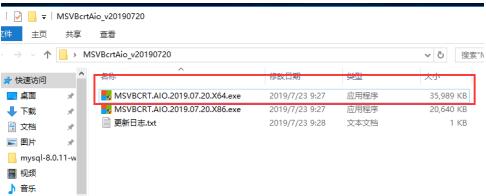
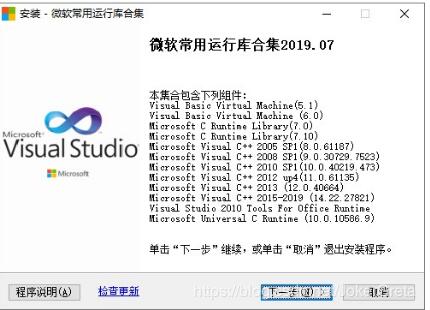
安装完成后就继续输入刚刚的命令,出现下面的内容就成功了。记住后面的初始密码。


5、启动mysql

6、测试
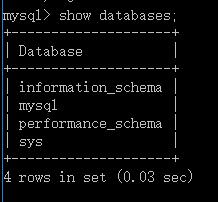
安装完成
精彩专题分享:
您可能感兴趣的文章:
加载全部内容